
Conţinut
- instrucțiuni de ghidare
- Instalare prin Synaptic
- Comanda liniei de comandă
- configurație
- sfaturi
- Ce ai nevoie
Ubuntu este o distribuție Linux bazată pe Debian. Nu vine cu suport pentru chei multimedia de la Microsoft Natural și multe alte tastaturi multimedia. Deși funcționează multe dintre funcțiile de bază ale tastaturii, cum ar fi tastarea, caracteristicile mai avansate necesită modulul KeyTouch, care nu este instalat în mod implicit. Există două moduri de instalare, fie prin linia de comandă Linux, fie prin Synaptic Package Manager.
instrucțiuni de ghidare
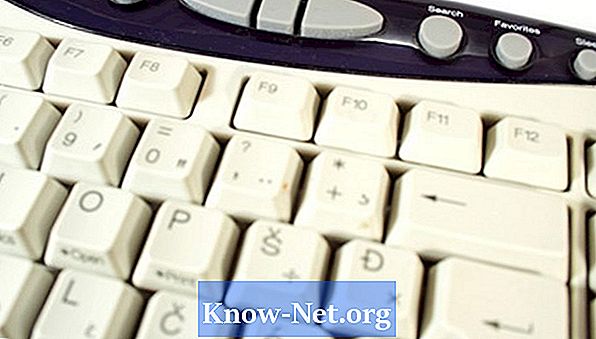
-
Deschideți Managerul de pachete Synaptic. Acesta este în secțiunea Administrare din meniul Sistem.
-
Introduceți tasta KeyTouch în caseta de căutare rapidă. Modulul KeyTouch va apărea în caseta de rezultate.
-
Selectați KeyTouch făcând clic pe caseta de validare din dreptul modulului. Toate modulele necesare vor fi incluse automat.
-
Dați clic pe Aplicați pentru a instala modulele. Când sunt instalate, închideți Synaptic.
-
Căutați software-ul pentru a confirma că acesta a fost instalat. La sistemele de versiuni de până la 8.10, KeyTouch va fi în secțiunea Administration din meniul System. La sistemele mai noi de 8.10, acesta va fi în secțiunea Preferințe din meniul Sistem.
Instalare prin Synaptic
-
Deschideți o fereastră de terminal dacă executați GNOME, KDE sau alte GUI Linux.
-
Tastați "sudo apt-get install keytouch keytouch-editor" pe linia de comandă.
-
Căutați software-ul pentru a confirma că acesta a fost instalat. La sistemele de versiuni de până la 8.10, KeyTouch va fi în secțiunea Administration din meniul System. La sistemele mai noi de 8.10, acesta va fi în secțiunea Preferințe din meniul Sistem.
Comanda liniei de comandă
-
Deschideți tastatura.
-
Selectați tipul de tastatură pe care o aveți. Tastatura multimedia Microsoft Natural este una din tastaturile suportate. KeyTouch se va închide automat.
-
Deschideți din nou KeyTouch. Acesta va încărca automat profilul la tastatura Microsoft Natural. Pentru a personaliza setările tastaturii, modificați-le în caseta de dialog. După ce ați setat tastatura conform preferințelor dvs., închideți tasta KeyTouch. Tastatura va funcționa normal.
configurație
sfaturi
- KeyTouch funcționează cu multe modele de tastatură diferite. Acest proces vă va ajuta să instalați și să configurați un număr de alte tastaturi cu funcții avansate.
Ce ai nevoie
- Conectare la Internet


